Tumblr एक महान सार्वजनिक मंच है जिसके माध्यम से आप लिंक, फोटो, वीडियो और अनुभव पोस्ट करने और साझा करने के लिए अपने ब्लॉग तैयार कर सकते हैं। आम तौर पर, ब्लॉगिंग दुनिया के विभिन्न हिस्सों में रहने वाले लोगों के साथ सामान साझा करने के लिए होती है। जब भी आप किसी Tumblr ब्लॉग या अधिकतर किसी ब्लॉग पर कोई पोस्ट बनाते और प्रकाशित करते हैं, तो आपके सहकर्मियों, रिश्तेदारों, मित्रों और दुनिया भर के लोगों सहित सभी लोग इसे देख सकते हैं।
आमतौर पर एक ब्लॉगर पूरी दुनिया के साथ विचारों को साझा करने के लिए लिखता है। लेकिन, कभी-कभी आप इसे कुछ चुनिंदा लोगों के साथ साझा करना चाह सकते हैं। यह तब होता है जब एक निजी ब्लॉग की आवश्यकता उत्पन्न होती है।
सौभाग्य से, आप एक निजी Tumblr ब्लॉग को पासवर्ड से सुरक्षित ब्लॉग बनाकर बना सकते हैं।
निजी Tumblr ब्लॉग बनाने में बाधाएं
इससे पहले कि हम विवरण पर चर्चा करें, आइए पहले ऐसे ब्लॉग बनाने की सीमाओं को जान लें।
सबसे पहले और सबसे महत्वपूर्ण, आप अपने पहले या डिफ़ॉल्ट Tumblr ब्लॉग को निजी नहीं बना सकते, जिसका अर्थ है कि केवल द्वितीयक Tumblr ब्लॉग ही निजी बन सकते हैं।
दूसरा, अपने अतिरिक्त टम्बललॉग html को अनुकूलित करने के लिए, अपने ब्राउज़र को पासवर्ड रखने दें।
यह भी पढ़ें: iPhone पर दानेदार तस्वीरें कैसे ठीक करें
नया निजी Tumblr ब्लॉग बनाएं
निजी Tumblr ब्लॉग बनाने के लिए, आपको सबसे पहले एक सार्वजनिक Tumblr ब्लॉग बनाना होगा। यह 'डिफ़ॉल्ट' द्वारा किया जाता है। Tumblr आपको अपने डिफ़ॉल्ट ब्लॉग को पासवर्ड से सुरक्षित ब्लॉग में बदलने की अनुमति नहीं देता है।

आपको एक दूसरा निःशुल्क ब्लॉग जोड़ना होगा और फिर उसे निजी बनाना होगा।
दूसरे ब्लॉग को निजी बनाने के लिए, अपने ब्लॉग के नाम के आगे नीचे तीर पर क्लिक करें। 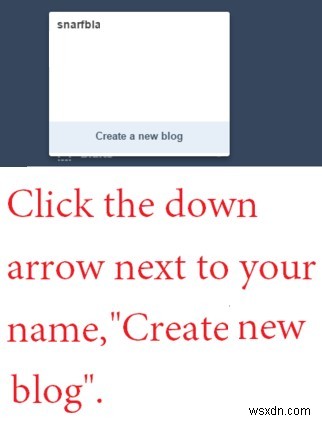
अगला, नया ब्लॉग बनाएं लिंक पर क्लिक करें। यह एक नया निजी ब्लॉग पृष्ठ बनाएँ खोलेगा जहाँ आपको नए ब्लॉग का शीर्षक और पता प्रदान करना होगा।
गोपनीयता अनुभाग में इसे निजी बनाने के लिए, पासवर्ड इस ब्लॉग को सुरक्षित करें चेक बॉक्स का चयन करें और नीचे दिए गए टेक्स्ट बॉक्स में एक उपयुक्त पासवर्ड दर्ज करें। अंत में, निजी ब्लॉग बनाएं बटन पर क्लिक करें। 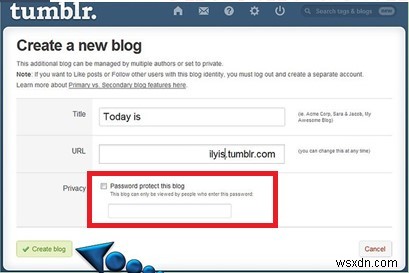
बधाई हो! आपने एक निजी Tumblr ब्लॉग बनाया है. फ़ोटो, लिंक, टेक्स्ट, उद्धरण, ऑडियो आदि पोस्ट करने के लिए अब एक नया डैशबोर्ड प्रदर्शित किया गया है।
यह ब्लॉग केवल उन्हीं को दिखाई देगा जिनके साथ आप अपना पासवर्ड साझा करते हैं।
यह भी पढ़ें: इंस्टाग्राम पर किसी को ब्लॉक/अनब्लॉक कैसे करें
निजी ब्लॉग कैसे देखें
ब्लॉग देखने के लिए, ब्लॉग बनाते समय आपके द्वारा दिए गए पते के रूप में दिए गए URL पर जाएं। अब ब्राउज़र आपसे पासवर्ड मांगेगा जो आपके पास है और आपको उसे बॉक्स में दर्ज करना होगा। अंत में, ब्लॉग सामग्री देखने के लिए पुष्टि करें बटन पर क्लिक करें। |
मौजूदा सेकेंडरी ब्लॉग को निजी में कैसे बदलें
यदि आपके पास एक मौजूदा दूसरा Tumblr ब्लॉग है, तो आप एक नया ब्लॉग बनाए बिना उसे निजी बना सकते हैं।
ऐसा करने के लिए, अपने दूसरे ब्लॉग का डैशबोर्ड खोलें। आपको डिफ़ॉल्ट रूप से पहला सार्वजनिक ब्लॉग दिखाई देगा, द्वितीयक ब्लॉग का डैशबोर्ड खोलने के लिए, ब्लॉग नाम के आगे वाले तीर पर क्लिक करें. 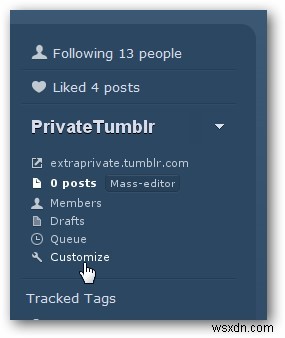
अब, अनुकूलित करें पृष्ठ प्रदर्शित करने के लिए अनुकूलित करें पर क्लिक करें। इसके बाद, उन्नत टैब पर क्लिक करें। 
पासवर्ड प्रोटेक्ट दिस ब्लॉग चेक बॉक्स का चयन करें, एक उपयुक्त पासवर्ड दर्ज करें, डायरेक्टरी के तहत अगले दो चेक बॉक्स को साफ करें, और सेव + क्लोज बटन पर क्लिक करें। 
आपका द्वितीयक ब्लॉग अब एक पासवर्ड से सुरक्षित है।
यह भी पढ़ें: कष्टप्रद YouTube टिप्पणियों को अक्षम करने के 3 त्वरित तरीके
निष्कर्ष में...
कोई फर्क नहीं पड़ता कि आप किस बारे में ब्लॉगिंग कर रहे हैं, कभी-कभी आप इसे थोड़ा निजी रखना चाहते हैं। Tumblr एक निजी ब्लॉग बनाना थोड़ा जटिल बनाता है, लेकिन एक बार जब आप इसे सेटअप कर लेते हैं, तो यह वास्तव में आश्चर्यजनक होता है। आपके आगंतुकों को केवल एक पासवर्ड दर्ज करना होगा, जिसे आपने ब्लॉग तक पहुंचने के लिए उनके साथ साझा किया है। यह कई अन्य प्रणालियों की तुलना में बहुत आसान है जहाँ आपको पहले एक खाता रखना होता है। अब आप इसे चुनिंदा लोगों के साथ पोस्ट और शेयर कर सकते हैं।
अगर आप ऐसी और ट्रिक्स जानना चाहते हैं, तो हमारे ब्लॉग को सब्सक्राइब करें!

